Egyszerűen jelszóval védheti az Excel fájlokat az Office Suite és a OneDrive használatával!
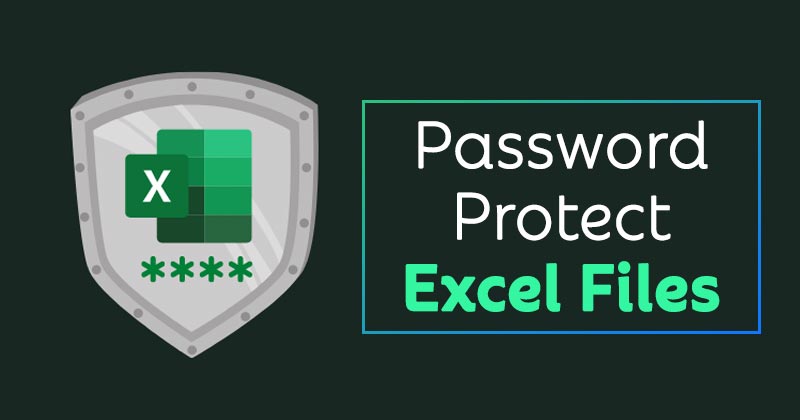
Ha korábban a Microsoft Office programcsomagját használta, ismerheti az Excelt. A Microsoft Excel egy táblázat, amelyet a Microsoft fejlesztett ki Windows, macOS, Android és iOS rendszerekhez.
A Microsoft Excel néhány alapvető funkciót tartalmaz, amelyek segítenek az adatok rendszerezésében és pénzügyi elemzések elvégzésében. A vállalkozások és cégek Excel-táblákat használnak a kicsiktől a nagyokig. Ezenkívül az egyének széles körben használják értékesítési jelentésük megosztására különböző platformokon.
Ha létrehozott egy Microsoft Excel fájlt, és keresi a módját, hogy megakadályozza a jogosulatlan hozzáférést, akkor jelszóval kell védenie. Elég egyszerű jelszóval védeni az Excel fájlokat Windows rendszeren.
2 módszer az Excel-fájlok jelszavas védelmére a Windows rendszerben
Tehát ebben a cikkben megosztunk két legjobb módszert az Excel-fájlok jelszavas védelmére a Windows rendszeren. Nézzük meg.
1) Védje jelszóval a Microsoft Excel fájlt
Ebben a módszerben a Microsoft Excel alkalmazást fogjuk használni a jelszavas védelem engedélyezéséhez. Íme, mit kell tenned.
1. Először nyissa meg a Microsoft Excel programot a Windows PC-n.
2. Most meg kell nyitnia a jelszóval védeni kívánt Excel fájlt. Ezután kattintson a Fájl gombra a képernyőképen látható módon.
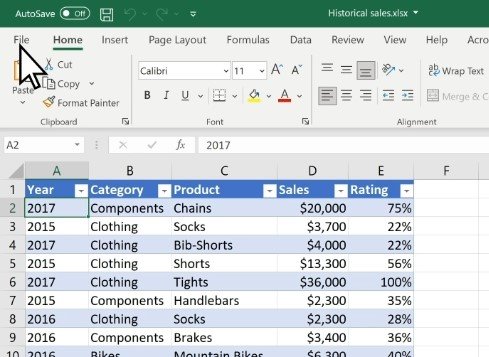
3. Kattintson az “Információ” lehetőségre a bal oldalsávon.
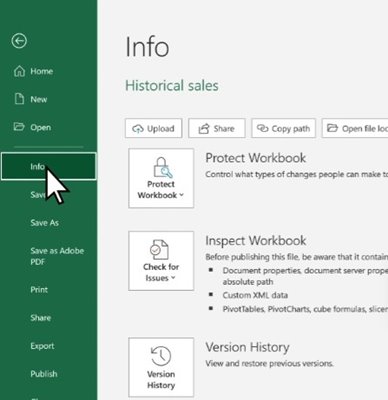
4. A jobb oldalon kattintson a Munkafüzet védelme opcióra az alábbiak szerint.
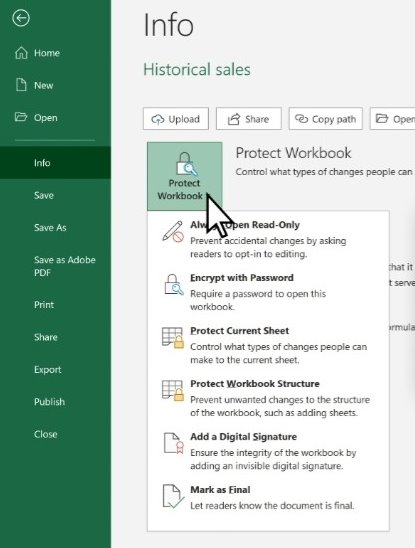
5. Ezután kattintson a “Titkosítás jelszóval” lehetőségre.
6. Most írja be a beállítani kívánt jelszót, és kattintson az OK gombra.
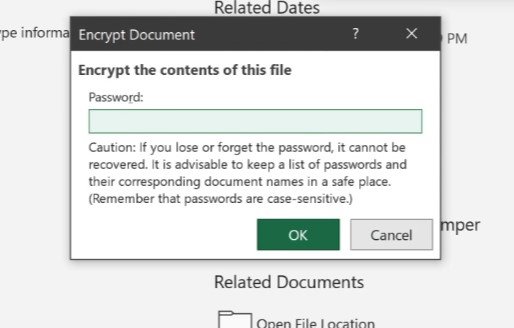
Ez jelszóval védi az Excel fájlt a Windows rendszerben. Mostantól bárkivel megoszthatja a titkosított fájlt.
2) Védje jelszóval az Excel fájlt a OneDrive-on keresztül
Nos, egy Excel-fájlt jelszóval is védhet a OneDrive-on keresztül. Ehhez kövesse az alább megosztott egyszerű lépéseket.
Megjegyzés: A titkosítási funkció csak a OneDrive prémium verzióban érhető el. Tehát csak akkor kövesse a lépéseket, ha prémium fiókkal rendelkezik.
1. Először keresse fel a OneDrive weboldal és jelentkezzen be Microsoft-fiókjával.
2. Keressen egy Excel fájlt a. Ha nem találja az Excel fájlt, fel kell töltenie.
3. Feltöltés után válassza ki az Excel fájlt, és kattintson az alábbi Megosztás ikonra.
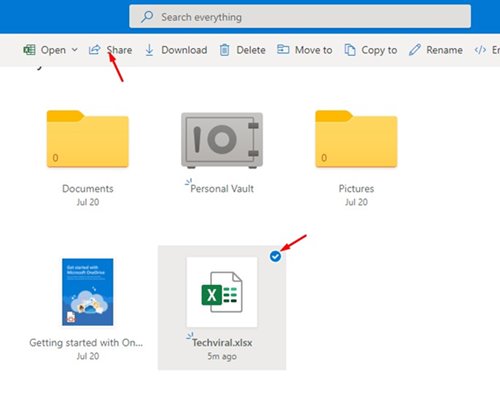
4. A Hivatkozás küldése menüben kattintson az alábbi Szerkesztés gombra. Ezután kattintson a Hivatkozás beállításai lehetőségre.
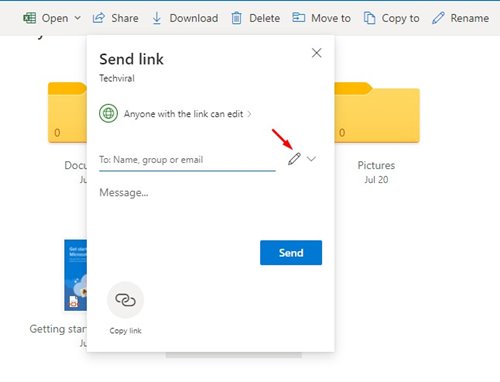
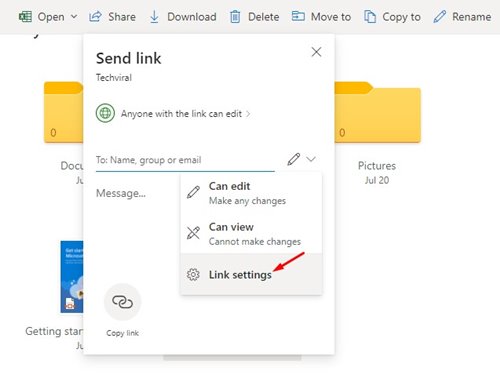
5. A Hivatkozás beállításai menüben írja be a jelszót a ‘Jelszó beállítása’ mezőbe, majd kattintson az Alkalmaz gombra.
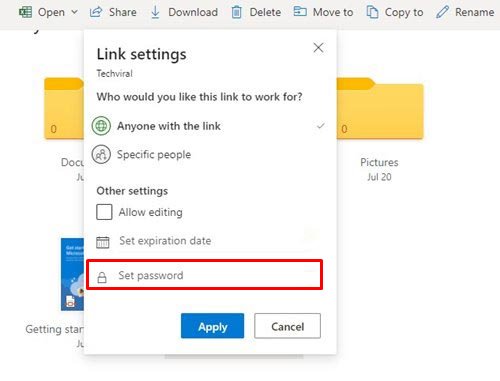
Ez az! Kész vagy. Ha valaki megpróbál hozzáférni a OneDrive hivatkozáshoz, a rendszer felszólítja a jelszó megadására.
Tehát ennyire egyszerű jelszóval védeni egy Excel-fájlt Windows 10 rendszeren. Természetesen más segédprogramokra is támaszkodhat az Excel-fájlok jelszavas védelmére. De mindkét megosztott módszer ingyenes volt, és nem igényelt további alkalmazástelepítést. Ha kétségei vannak ezzel kapcsolatban, ossza meg velünk a megjegyzésekben.





